Steam、Xbox Live、その他のゲーム ライブラリを GOG Galaxy に接続するにはどうすればよいですか?

ここでは、Steam、Xbox Live、Origin、その他のゲーム プラットフォームのゲーム ライブラリをGOG Galaxyに接続するためのチュートリアルを紹介します。
GOG Galaxy は、何千もの有料および無料のゲームをダウンロード、購入、プレイするために使用されるユニバーサル ゲーム ランチャーです。ゲーム体験を最適化するために使用できる便利な機能がいくつかあります。その多くの機能の 1 つにConnectが含まれます。これを使用すると、他のゲーム クライアントやプラットフォームを GOG Galaxy と統合できます。他のゲーム ライブラリを GOG Galaxy に結合し、他のすべてのゲーム プラットフォームで友達とつながることができます。次に、Windows PC で Steam、Epic Games、Xbox Live、Origin、その他のゲーム ライブラリを GOG Galaxy に接続する方法を確認してみましょう。
Steam、Xbox Live、その他のゲーム ライブラリを GOG Galaxy に接続するにはどうすればよいですか?
Steam、Xbox Live、Origin、Epic Games などのゲーム ライブラリを GOG Galaxy に接続する主な手順は次のとおりです。
- GOG Galaxyをダウンロードしてインストールします。
- GOG ギャラクシーを開きます。
- 設定に移動。
- 「統合」タブに移動します。
- 接続ボタンを押します。
- 選択したゲーム プラットフォームにサインインします。
まず、Windows PC に GOG Galaxy をダウンロードしてインストールしていることを確認してください。そして、GOG Galaxy アプリを起動します。
次に、左上隅にある歯車アイコンを押して、[設定]オプションをクリックします。
その後、[設定] ウィンドウの左側のペインから [統合] タブに移動します。ここには、GOG Galaxy を Steam、Epic Games Store、Origin、Xbox Live などのさまざまなゲーム プラットフォームに接続するためのオプションが表示されます。

これで、接続したいゲーム プラットフォームの横にある[接続]ボタンを押すことができます。
[接続] ボタンをタップすると、GOG Galaxy に他のゲーム プラットフォーム アカウントへのアクセスを提供するかどうかの確認プロンプトが表示されます。したがって、「接続」ボタンを押して続行します。
ここで、選択したゲーム プラットフォームのログイン資格情報を入力するように求められます。メールアドレスとパスワードを入力し、「サインイン」ボタンをクリックしてください。
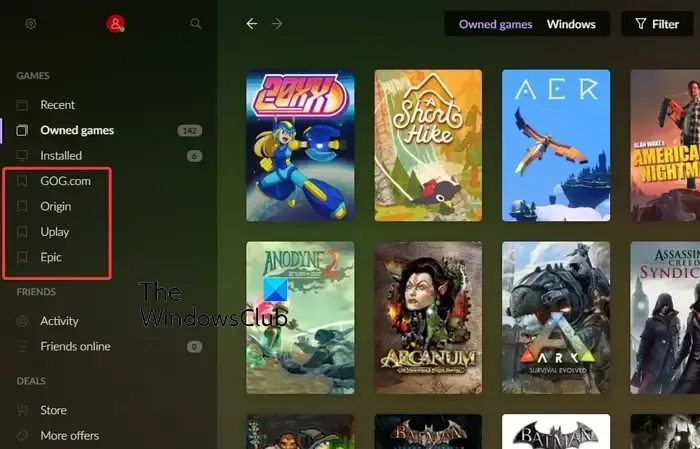
サインイン プロセスが完了すると、選択したプラットフォームから GOG Galaxy にゲーム ライブラリがインポートされます。GOG Galaxy のメイン インターフェイスから他の接続されたゲーム プラットフォームに直接アクセスできるようになりました。
GOG Galaxy のサードパーティ ゲームは、引き続きネイティブ ゲーム プラットフォーム経由でダウンロードおよびインストールされることに注意してください。Battlefield 2042 をインストールしようとすると、Origin 経由でインストールされます。
Xbox で GOG を使用できますか?
いいえ、Xbox 本体では GOG Galaxy を使用できません。PC専用のゲームクライアントです。Windows および MAC コンピュータにダウンロードしてインストールできます。
GOG が Steam に接続できないのはなぜですか?
Steam アカウントを GOG Galaxy に接続できない場合は、ログイン認証情報が正しいことを確認してください。間違った認証情報を入力した場合、Steam を GOG Galaxy に接続できなくなります。それに加えて、Steam でゲームを起動して、問題が解決したかどうかを確認してください。また、プロファイルのプライバシーが公開に設定されているかどうかを確認し、GOG Galaxy を再起動するか、コンピューターを再起動して一時的な問題を修正してください。



コメントを残す